
Tại sao iOS 17 bị nóng máy, hao pin?
Hệ điều hành iOS 17 được Apple ra mắt thị trường vào tháng 9/2023. Bên cạnh những phản hồi tích cực từ phía các “Fan nhà Táo”, thì có khá nhiều người dùng phản ánh hiện tượng điện thoại bị nóng và hao pin nhanh hơn khi sử dụng hệ điều hành này.
Trước khi tìm hiểu vấn đề cách khắc phục iOS 17 bị nóng máy, hãy cùng lý giải tại sao thiết bị gặp tình trạng này. Có nhiều nguyên nhân khác nhau khiến iPhone sau khi cập nhật hệ điều hành này bị nóng hơn bình thường. Trong đó, có một số nguyên nhân chính như sau:
- Tối ưu hóa chưa tốt: Phiên bản hệ điều hành mới ra mắt có thể chưa tối ưu hoàn toàn, khiến iPhone phải hoạt động nhiều hơn để đảm bảo hiệu quả mọi tác vụ. Do đó, sau khi ra mắt phiên bản iOS mới, Apple thường phải ra cung cấp thêm những bản vá lỗi để khắc phục nhược điểm còn tồn đọng. Nếu các lỗi iOS chưa được khắc phục, một số tính năng của hệ thống sẽ bị ảnh hưởng gây nóng máy.
- Ứng dụng không tương thích: Một số phiên bản ứng dụng có thể không tương thích với hệ điều hành mới gây xung đột với hệ thống và làm tiêu tốn tài nguyên. Các tài nguyên trên hệ thống bị ảnh hưởng bởi ứng dụng không tương thích như: Dữ liệu di động, RAM, CPU,…
- Hoạt động ngầm: Một số ứng dụng được cấp quyền chạy ngầm ngay cả khi bạn không mở chúng. Điều này gây tiêu hao nhiều tài nguyên khiến dung lượng pin sụt giảm và máy nhanh bị nóng. Một số ứng dụng chạy ngầm phổ biến thường sử dụng tài nguyên: Dữ liệu di động, CPU, GPS,… Hoạt động ngầm của những ứng dụng này khiến máy làm việc quá tải, gây nóng.
- Dung lượng bộ nhớ thấp: Dung lượng bộ nhớ của điện thoại còn lại quá ít cũng là nguyên nhân khiến điện thoại sau khi cập nhật iOS bị nóng. Lý giải cho tình trạng này, các chuyên gia cho rằng, bộ nhớ thấp không đủ để duy trì phiên bản mới cập nhật khiến các bộ phận khác phải hoạt động nhiều hơn.
- Tình trạng pin thấp: Nếu dung lượng pin của bạn thấp do sử dụng lâu ngày sẽ không cung cấp đủ năng lượng cho tác vụ cần thiết. Điều này khiến máy phải làm việc gấp nhiều lần để đáp ứng nhu cầu sử dụng của người dùng khiến máy nhanh nóng hơn.

Hình ảnh: iOS 17 bị nóng máy, hao pin do nhiều nguyên nhân khác nhau
Cách khắc phục iOS 17 bị nóng máy, hao pin
iPhone bị nóng gây ảnh hưởng trực tiếp đến phần cứng và phần mềm của thiết bị. Đồng thời, chắc hẳn sẽ khiến người dùng lo lắng khi nhiệt độ quá cao khiến máy bị chập mạch, nổ. Nếu bạn vừa cập nhật iOS 17 và gặp tình trạng nóng máy, hãy thử một số phương pháp sau đây của HanoiMobile để khắc phục và đảm bảo an toàn cho thiết bị nhé!
1. Hạn chế vừa dùng điện thoại vừa sạc
Nếu bạn vừa sạc vừa dùng điện thoại, nhiệt độ của máy sẽ tăng lên khiến lượng pin tiêu hao nhanh hơn. Đồng thời, dòng điện nạp vào pin điện thoại sinh ra nhiệt sẽ tỏa ra một lượng nhiệt nhất định khiến máy bị nóng. Nguy hiểm hơn, thiết bị có thể chập mạch, nổ,…

Hình ảnh: Hạn chế vừa dùng điện thoại vừa sạc
Do đó, bạn không nên dùng điện thoại khi đang ở chế độ sạc. Trong trường hợp cần sử dụng điện thoại khi đang sạc, bạn hãy hạn chế sử dụng các tác vụ nặng như: Xem video, chơi game,… để giảm tải cho thiết bị, ngăn chặn tình trạng nóng máy.
2. Hạn chế dùng iPhone ở những nơi có nhiệt độ cao
Khi bạn sử dụng điện thoại, thiết bị sẽ tỏa ra một lượng nhiệt nhất định. Nhiệt độ của môi trường cũng có ảnh hưởng trực tiếp đến nhiệt độ của thiết bị. Nếu sử dụng điện thoại dưới điều kiện nhiệt độ cao, thiết bị sẽ càng sinh nhiệt nhiều và tăng nhiệt độ nhanh chóng.
Do đó, cần sử dụng thiết bị ở những nơi thoáng mát, tránh tiếp xúc trực tiếp với nguồn nhiệt. Kết hợp sử dụng các loại quạt tản nhiệt để giảm nhiệt độ của iPhone.
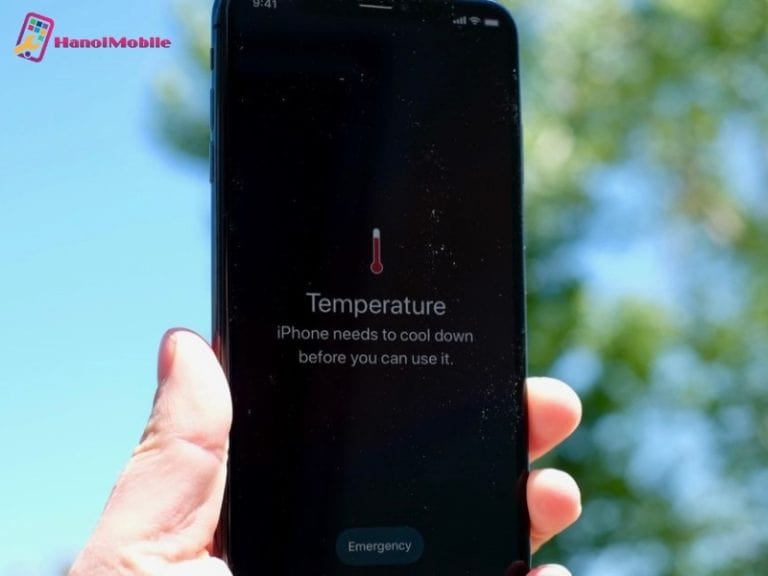
Hình ảnh: Hạn chế dùng iPhone ở những nơi có nhiệt độ cao
3. Bật chế độ tiết kiệm pin để hạn chế iOS 17 bị nóng máy
Chế độ tiết kiệm được Apple tích hợp để giảm mức tiêu thụ pin và hạn chế sinh nhiệt trên thiết bị. Khi bật chế độ này, máy sẽ loại bỏ các hiệu ứng và hoạt động không cần thiết để giảm tình trạng nóng máy. Cách thức thực hiện cực kỳ đơn giản như sau:
Bước 1: Truy cập Cài đặt, sau đó chọn mục Pin.
Bước 2: Gạt thanh hoạt động của mục Chế độ nguồn điện thấp từ màu xám sang màu xanh là thành công.
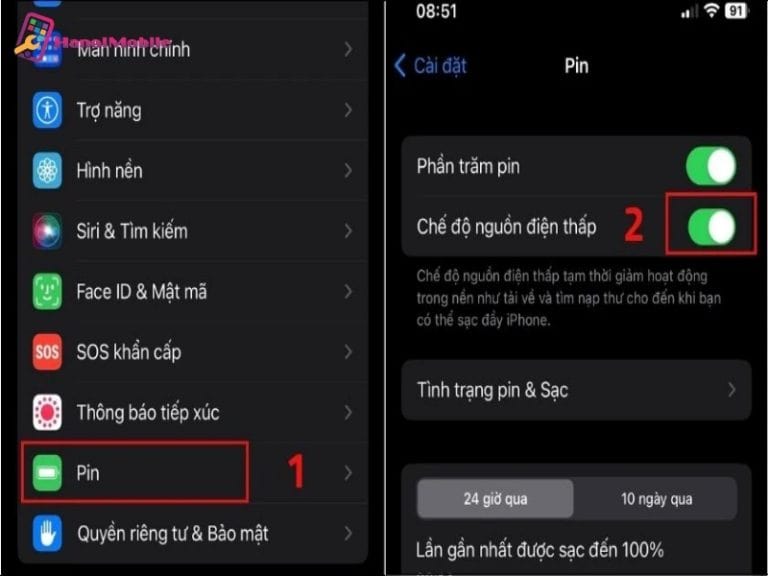
Hình ảnh: Bật chế độ tiết kiệm pin để hạn chế iOS 17 bị nóng máy
4. Khởi động lại điện thoại khi cập nhật iOS 17 bị nóng máy
Khởi động lại điện thoại là cách giải phóng bộ nhớ nhanh chóng, đóng tất cả các ứng dụng chạy ngầm và đưa hệ thống điện thoại trở về trạng thái bình thường. Vì vậy, bạn cũng có thể áp dụng cách khởi động lại điện thoại để khắc phục tình trạng điện thoại bị nóng sau khi cập nhật iOS.
Để khởi động lại điện thoại, bạn hãy nhấn và giữ Nút nguồn cho đến khi hiện lên thông báo. Lúc này, chỉ cần Trượt để tắt nguồn là thành công.
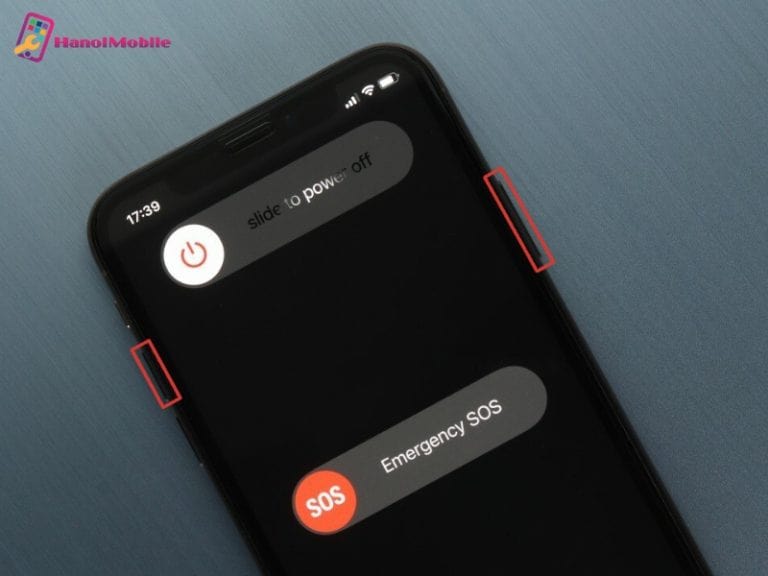
Hình ảnh: Khởi động lại điện thoại khi cập nhật iOS 17 bị nóng máy
5. Cập nhật phiên bản mới nhất cho các ứng dụng
Khi cập nhật hệ điều hành iOS, các phiên bản ứng dụng cũ có thể không phù hợp nên gây ra tình trạng nóng máy. Vì vậy, để tìm cách khắc phục iOS 17 bị nóng máy, bạn có thể cập nhật tất cả các ứng dụng thành phiên bản mới nhất.
Để thực hiện cập nhật phiên bản ứng dụng, bạn chỉ cần truy cập App Store. Sau đó, kiểm tra những bản cập nhật cho ứng dụng trong điện thoại của bạn. Nếu ứng dụng nào có phiên bản cập nhật mới hơn, hãy tiến hành tải về và cài đặt. Cập nhật ứng dụng có thể giúp chúng hoạt động tốt hơn, tương thích hơn với hệ điều hành để giảm tải cho hệ thống.
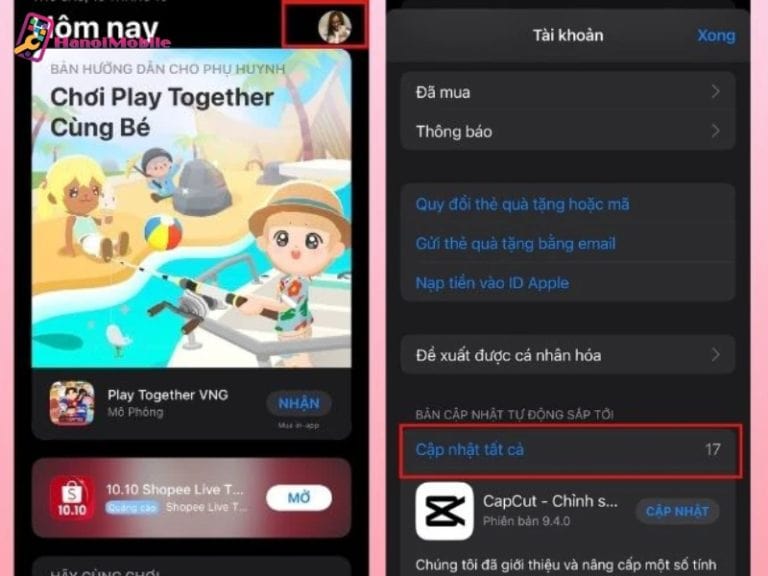
Hình ảnh: Cập nhật phiên bản mới nhất cho các ứng dụng
6. Tắt các ứng dụng đang chạy ngầm làm cho iOS bị nóng máy
Ngay cả khi không sử dụng điện thoại hay ứng dụng, vẫn có một số phần mềm chạy ngầm gây tiêu tốn tài nguyên trên iOS 17. Lúc này, máy sẽ tỏa ra lượng nhiệt lớn, dẫn đến tình trạng nóng máy, hao pin.
Bạn hãy tắt các ứng dụng chạy ngầm để máy có thể hoạt động hiệu quả hơn. Các bước thực hiện để kiểm tra và tắt các ứng dụng chạy ngầm như sau: Vuốt từ dưới lên trên và kéo sang phải. Máy sẽ hiện các ứng dụng để bạn giải phóng năng lượng cho bộ nhớ.
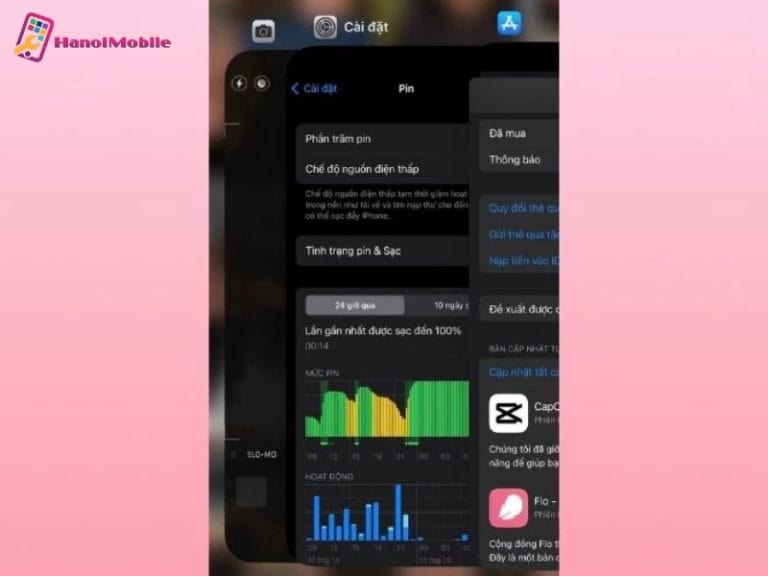
Hình ảnh: Tắt các ứng dụng đang chạy ngầm làm cho iOS bị nóng máy
7. Xóa dữ liệu và giải phóng bộ nhớ cho điện thoại khi iOS 17 bị nóng
Xóa dữ liệu và giải phóng bộ nhớ cũng là một cách làm để cải thiện tình trạng máy bị nóng và hao pin khi cập nhật lên iOS 17. Một số đầu mục bạn có thể xóa bỏ như: Ứng dụng không cần thiết, xóa cache, xóa dữ liệu ứng dụng hoặc sao lưu và xóa dữ liệu iCloud.
Đồng thời, kiểm tra các tập tin có dung lượng lớn trên điện thoại, tìm kiếm tập tin không cần thiết và xóa chúng. Qua đó, có thể giải phóng bộ nhớ đáng kể, giảm tải cho CPU và giúp hạn chế nóng máy.
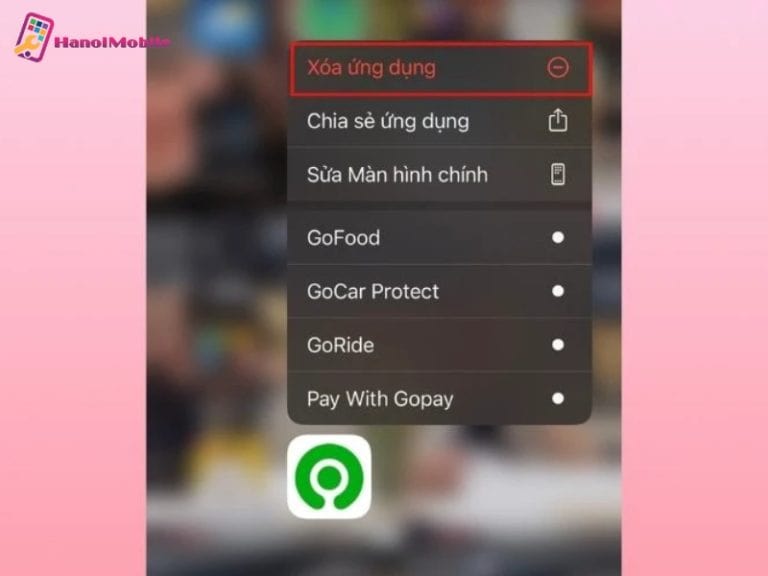
Hình ảnh: Xóa dữ liệu và giải phóng bộ nhớ cho điện thoại khi iOS 17 bị nóng
8. Cài đặt lại tất cả các thiết lập
Nếu đã thử những cách trên mà điện thoại của bạn vẫn không giảm được nhiệt độ thì bạn có thể thử cách cài đặt lại tất cả các thiết lập. Khi thực hiện thao tác này, điện thoại sẽ trở về trạng thái như lúc mới mua, lỗi trong hệ điều hành cũng được khắc phục.
Tuy cách này có hiệu quả cao, giúp máy hoạt động ổn định hơn nhưng cũng sẽ khiến toàn bộ dữ liệu trên điện thoại của bạn biến mất. Do đó, hãy thực hiện sao lưu toàn bộ dữ liệu cần thiết trước khi tiến hành cài đặt lại nhé.
- Bước 1: Truy cập Cài đặt, sau đó chọn mục Cài đặt chung. Nhấn vào Chuyển hoặc đặt lại iPhone để thiết lập lại cài đặt cho iPhone.
- Bước 2: Chờ trong khoảng 1-3 phút để máy hoàn tất quá trình xóa dữ liệu và cài đặt lại hệ thống.
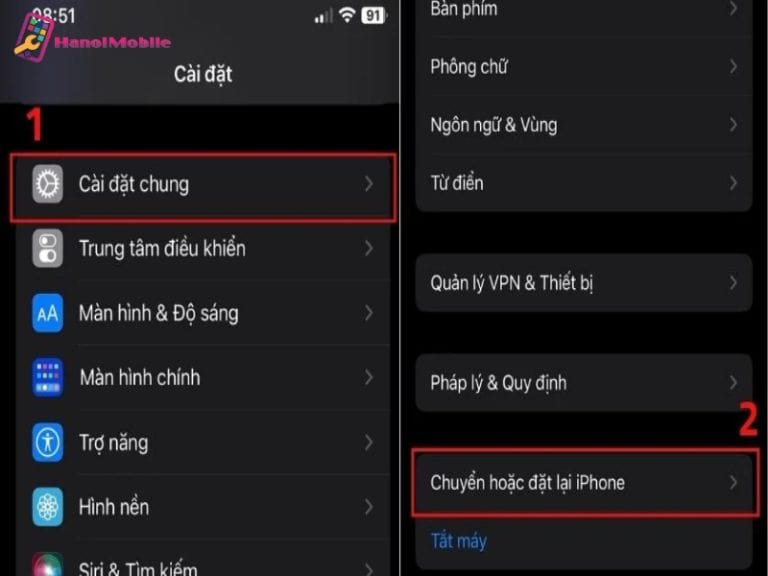
Hình ảnh: Cài đặt lại tất cả các thiết lập
9. Đăng xuất khỏi ID Apple và xóa dữ liệu cá nhân nếu iOS bị nóng máy
Đăng xuất ID và xóa dữ liệu sẽ giúp điện thoại được làm mới. Đây được đánh giá là giải pháp giúp máy khắc phục tình trạng iOS bị nóng máy cực tốt. Thực hiện theo hướng dẫn sau:
- Bước 1: Truy cập Cài đặt, sau đó tìm và chọn mục Thông tin tài khoản.
- Bước 2: Kéo giao diện trên màn hình xuống cuối cùng, rồi chọn Đăng xuất. Sau đó, đợi khoảng 1-2 phút để máy đăng xuất tài khoản hoàn toàn khỏi thiết bị.
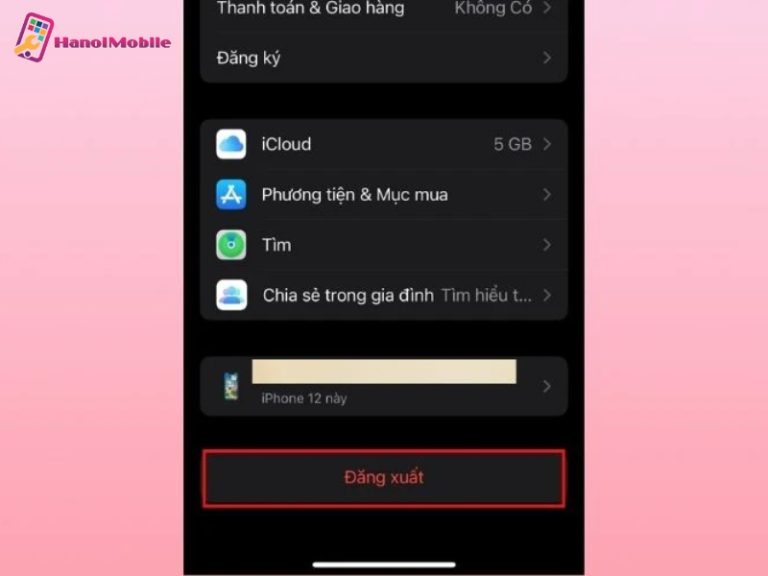
Hình ảnh: Đăng xuất khỏi ID Apple và xóa dữ liệu cá nhân nếu iOS bị nóng máy
HanoiMobile vừa chia sẻ cách khắc phục iOS 17 bị nóng máy đơn giản và nhanh chóng. Hy vọng những thông tin chúng tôi cung cấp đã giúp bạn sử dụng thiết bị hiệu quả, nâng cao tuổi thọ điện thoại.



![mAh là gì? Ý nghĩa dung lượng pin của đơn vị mAh [A-Z]](https://hanoimobile.vn/uploads/tintuc/mAh là gì/mAh là gì.jpg)
![Smartphone là gì? Điện thoại Smartphone thông minh [FULL]](https://hanoimobile.vn/uploads/tintuc/Smartphone là gì/Smartphone là gì.jpg)

![Face ID là gì? Cách cài đặt thiết lập Face ID chuẩn [A-Z]](https://hanoimobile.vn/uploads/tintuc/Face ID là gì/Face ID là gì.jpg)









Để lại câu hỏi của quý khách